لینک کردن سلول به سلول دیگر در اکسل
- آخرین بروزرسانی: 31 اردیبهشت 1402
آموزش لینک کردن سلول به سلول دیگر در اکسل شما با دیدن این آموزش رایگان اکسل میتوانید هایپرلینک در اکسل ایجاد کنید
و با کلیک کردن در یک سلول اکسل به یک سلول دیگه بروید یا در یک شیت خاص این ترفند یک ترفند عالی است که میتوانید کار های خود را بسیار سریع و راحت انجام بدهید .
بین شیت های اکسل و سلول های اکسل پس با آکادمی روح الله همراه باشید.

لینک کردن سلول به سلول دیگر در اکسل
هایپرلینک در اکسل چیست؟
لینک کردن سلول به سلول دیگر در اکسل
یکی دیگر از امکاناتی که برنامه اکسل در اختیار کاربران قرار می دهد هایپرلینک در اکسل می باشد. با استفاده از این قابلیت می توانید میان چند فایل اکسل ارتباط برقرار کنید. همچنین دسترسی به شیت های مختلف با این روش آسان می گردد.
نرم افزار اکسل یکی از پرکاربرد ترین برنامه ها در مجموعه آفیس می باشد که با استفاده از آن کار با فرمول ها و انجام دادن محاسبات بهتر انجام می شود. ایجاد فرم های تودرتو و پیچیده نیز با استفاده از اکسل انجام می گردد. آموزش اکسل را می توانید در همین سایت مشاهده نمایید.

لینک کردن سلول اکسل
با استفاده از قابلیت هایپرلینک در اکسل می توانید یک سلول از اکسل را به فهرستی تبدیل کنید. با این کار می توانید با کلیک نمودن روی آن به صفحه دیگری بروید، فایل اکسل دیگری را اجرا نمایید و یا سلول را در یک صفحه دیگر به شکلی متفاوت نشان دهید.
هایپرلینک چگونه انجام می شود؟
برای هایپرلینک در اکسل ابتدا باید متن مورد نظرتان را در سولی که می خواهید به این حالت در بیاید بنویسید. سپس روی سلول مورد نظر راست کلیک کرده و گزینه hyperlink را بزنید. حال می توانید لینک مورد نظرتان را در اینجا وارد نمایید. برای لینک دادن به سلول روش های مختلفی وجود دارد.
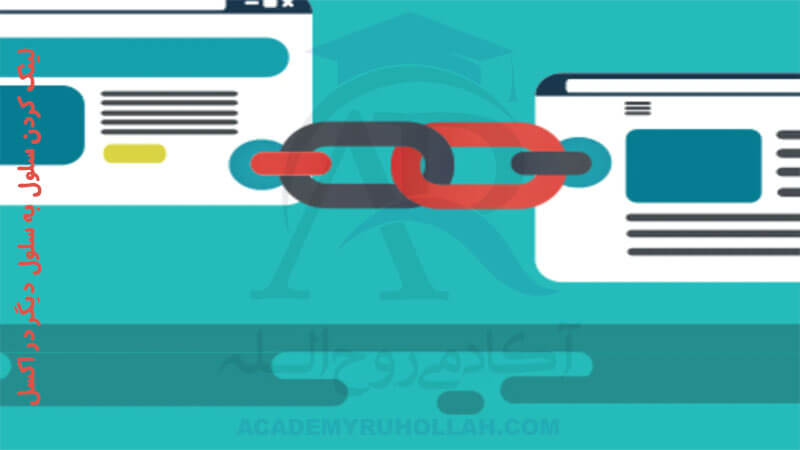
هایپرلینک در اکسل
می توانید با استفاده از این لینک در همان فایل به سلول دیگری منتقل شوید، یا اینکه در صفحه دیگری به سلول مشخصی لینک شوید، حتی می توانید با استفاده از این لینک به فایل دیگری لینک شوید. در موردی که به فایل دیگری لینک می شوید در حالت پیش فرض اولین صفحه از فایل دیگر به شما نشان داده می شود. اما این امکان وجود دارد که در فایل مورد نظر به آدرس سلول خاصی برویم.
روش دیگر برای ایجاد هایپرلینک در اکسل این است که در سربرگ Insert روی Hyperlink کلیک نمایید. برای ایجاد یک لینک به صفحه وب مورد نظر می توانید آن را انتخاب کرده و حتی یک نام برای آن در نظر بگیرید. اگر احتیاج بود که متن مورد نظر شم که قرار است روی آن کلیک شود تغییر یابد باید روی ScreenTip کلیک نمایید.

آموزش اکسل
لینک ها در اکسل بسیار قدرتمند هستند. با استفاده از این لینک ها امکان انتقال به یک صفحه وب فراهم شده است. آکادمی روح الله سعی دارد نحوه ایجاد لینک، حذف لینک و آپدیت آن در اکسل را به شما آموزش دهد. همانطور که اشاره شد امکان انتقال به یک جای خاص از متن نیز در اکسل با استفاده از هایپرلینک وجود دارد.
استفاده از کلیدهای ترکیبی در اکسل برای لینک گذاری
لینک کردن سلول به سلول دیگر در اکسل
کلیدهای ترکیبی برای ورود به محیط هایپرلینک وجود دارد. با فشردن Ctrl + K می توانید این کار را به آسانی انجام دهید. این میانبر برای بسیاری از برنامه ها استفاده می شود. بعد از وارد کردن آدرس و انجام دادن هایپرلینک متن مورد نظر شما به رنگ آبی تغییر رنگ می دهد.
ایجاد لینک به ایمیل نیز در اکسل وجود دارد و شما می توانید اطلاعات تماس خود را با این روش به اشتراک بگذارید. کافیست بعد از زدن دکمه های ترکیبی در کادر باز شدن email address را وارد کنید. می توانید در قسمت Subject موضوعی که مدنظر دارید را تایپ نمایید.
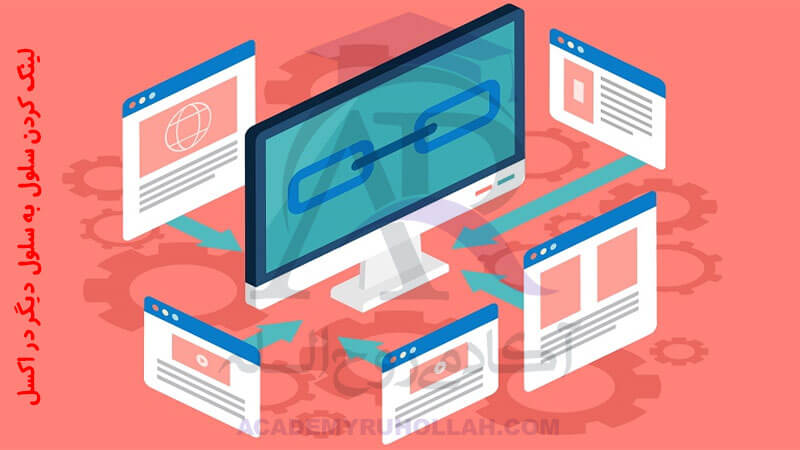
لینک کردن سلول به سلول دیگر در اکسل
 فروشگاه
فروشگاه

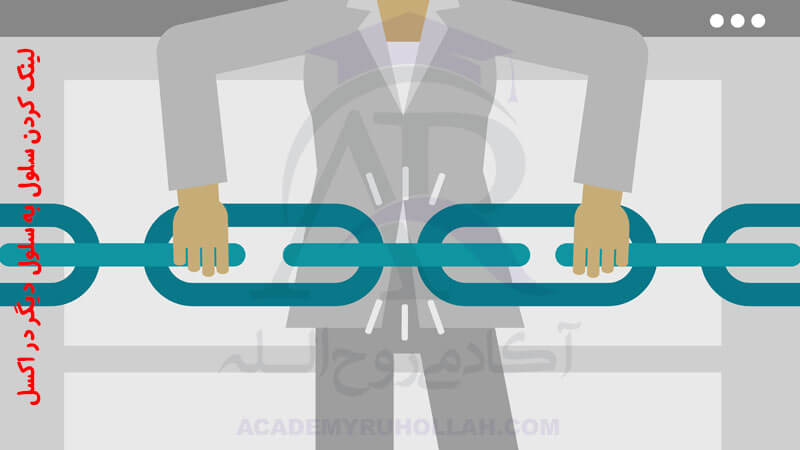

با عرض سلام و وقت بخیر ممنون بابت آموزش کامل و جامع
استاد امکانش هست که ابتدا یک سلول را به سلول های متفاوت در شیت های متفاوت لینک کرد سپس بصورت یک نوار loading نشان داد که چقدر از کار ها پیش رفته است؟
سلام ارادت خدمت شما دوست عزیز
بله، میتوانید با استفاده از ماژول VBA (Visual Basic for Applications) در Excel این کار را انجام دهید. این کار را میتوان با استفاده از کد VBA انجام داد. ابتدا باید لینک بین سلولهای مختلف را تعریف کنید و سپس یک نوار loading بسازید که نشان دهد کار چقدر پیش رفته است.
در ادامه کد VBA را برای این کار ارائه میدهم
Sub LinkAndShowProgress()
Dim wsSource As Worksheet
Dim wsDestination As Worksheet
Dim sourceCell As Range
Dim destinationCell As Range
Dim totalSteps As Integer
Dim currentStep As Integer
Dim loadingBar As Shape
' Set source and destination sheets
Set wsSource = ThisWorkbook.Sheets("SourceSheet")
Set wsDestination = ThisWorkbook.Sheets("DestinationSheet")
' Define source and destination cells
Set sourceCell = wsSource.Range("A1")
Set destinationCell = wsDestination.Range("A1")
' Link source cell to destination cell
destinationCell.Formula = "=" & wsSource.Name & "!" & sourceCell.Address
' Define total number of steps and initialize current step
totalSteps = 100
currentStep = 0
' Add loading bar
Set loadingBar = wsDestination.Shapes.AddShape(msoShapeRectangle, 100, 100, 0, 20)
loadingBar.Fill.ForeColor.RGB = RGB(0, 0, 255) ' Set color to blue
' Loop to simulate progress
Do While currentStep < totalSteps ' Update loading bar width based on progress loadingBar.Width = (currentStep / totalSteps) * wsDestination.Range("A1").Width ' Update progress currentStep = currentStep + 1 ' Simulate some delay (you can adjust this based on your preference) Application.Wait (Now + TimeValue("0:00:01")) Loop ' Remove loading bar loadingBar.Delete MsgBox "Process completed!" End Sub
این کد ابتدا سلول منبع و مقصد را تعیین میکند، سپس سلول منبع را به سلول مقصد لینک میکند. سپس یک نوار loading برای نمایش پیشرفت کار ایجاد میشود و پس از انجام کارها، نوار loading حذف میشود و یک پیغام با اتمام کار نمایش داده میشود.
لطفاً نام شیتها و سلولها را مطابق با نیاز خود تغییر دهید و در صورت لزوم زمان انتظار و تعداد مراحل را نیز تنظیم کنید.
شاد پیروز باشید مثل همیشه
سلام استاد
چطور میتوانم با استفاده از نام یک سل در شیتی بنام data اول نام شیت رو هم نام سل انتخابی کنم و بعد با هایپرلینک شیت را بین شیت های دیگر پیدا کنم و مقدار های سل های شیت پیدا شده را بر اساس تغییر در شیت data تغییر بدهم با سپاس از شما
سلام ارادت خدمت شما دوست عزیز
شما میتوانید از VBA (Visual Basic for Applications) در Excel برای انجام این کار استفاده کنید. این یک کد مثال برای این کار است
Sub ChangeValueBasedOnHyperlink()
Dim selectedCell As Range
Dim selectedSheetName As String
Dim linkedSheetName As String
Dim linkedCellAddress As String
Dim linkedSheet As Worksheet
Dim dataSheet As Worksheet
' انتخاب سل مورد نظر
Set selectedCell = Selection
' گرفتن نام شیت فعلی
selectedSheetName = ActiveSheet.Name
' چک کردن آیا هایپرلینک در سل وجود دارد یا خیر
If selectedCell.Hyperlinks.Count <> 0 Then
' گرفتن نام شیت و آدرس سل متصل شده
linkedSheetName = selectedCell.Hyperlinks(1).SubAddress
linkedCellAddress = selectedCell.Hyperlinks(1).Address
' یافتن شیت متصل شده
On Error Resume Next
Set linkedSheet = Worksheets(linkedSheetName)
On Error GoTo 0
' یافتن شیت داده
Set dataSheet = ThisWorkbook.Sheets("data")
If Not linkedSheet Is Nothing And Not dataSheet Is Nothing Then
' چک کردن آیا نام شیت متصل شده با نام شیت داده یکی است
If linkedSheet.Name = dataSheet.Range("A1").Value Then
' یافتن مقدار متصل شده و تغییر در مقدار سل داده بر اساس آن
dataSheet.Range(linkedCellAddress).Value = selectedCell.Value
Else
MsgBox "The linked sheet does not match the data sheet."
End If
Else
MsgBox "Sheet(s) not found."
End If
Else
MsgBox "No hyperlink found in the selected cell."
End If
End Sub
این کد به شما کمک میکند تا با انتخاب یک سل در شیت فعلی که دارای هایپرلینک است، مقدار آن سل را بر اساس تغییر در شیت مربوط به “data” تغییر دهید. برای استفاده از این کد
در Excel، رفتن به “Developer” و انتخاب “Visual Basic” تا وارد ویرایشگر VBA شوید.
از “Insert” یک ماژول جدید ایجاد کنید و کد فوق را درون ماژول قرار دهید.
بسته کردن ویرایشگر VBA و بازگشت به Excel.
در شیت، یک سل را با هایپرلینک به شیت دیگر انتخاب کنید.
رفتن به “Developer” و انتخاب “Macros”، سپس انتخاب نام متد “ChangeValueBasedOnHyperlink” و اجرای آن.
لطفاً توجه داشته باشید که این کد نیازمند تنظیمات و ویرایش برای مطابقت با ساختار دقیق شیتهای شما است.
موفق باشید
سلام
چطور می توانم در اکسل شیت ها که به هم متصل هستند ستون یا ردیف جدید اضافه کنم و انها را به هم لینک کنم .
سلام ارادت خدمت شما دوست عزیز
در اکسل، میتوانید ستون یا ردیف جدیدی را به شیتهایی که به هم متصل هستند، اضافه کنید و آنها را به هم لینک کنید. برای این کار:
۱. افزودن ردیف یا ستون جدید
– برای افزودن ردیف، روی شماره ردیف آخر کلیک راست کنید و “افزودن ردیف” را انتخاب کنید.
– برای افزودن ستون، روی حرف ستون آخر کلیک راست کنید و “افزودن ستون” را انتخاب کنید.
۲. لینک کردن شیتها
– اگر شیتهایی را میخواهید به هم متصل کنید، میتوانید از فرمولهایی مانند “=Sheet1!A1” (که A1 آدرس سلول مورد نظر در شیت اول است) استفاده کنید.
– اگر میخواهید دادهها را در سلولهای مشابه در شیتهای مختلف متصل کنید، میتوانید از فرمولهایی مثل “=Sheet2!B3” استفاده کنید.
پس از انجام این مراحل، تغییرات در سلولها یا محتوای اضافی اضافه شده در ردیفها یا ستونهای جدید به همه شیتهای متصل شده اعمال خواهد شد.
موفق باشید
سلام جناب آقای وکیل زاده
چطور می توانم در اکسل شیت ها که به هم متصل هستند ستون یا ردیف را اضافه کنم برای دفترکلاسی لازم دارم.
سلام وقت بخیر
اگر بخاهیم فایل اکسلی ایجاد کنیم که از تابع date استفاده کنیم امکانش هس ک کد vba بنویسیم که هربار اپدیت نشه زمان ؟
سلام ارادت خدمت شما دوست عزیز
بله، شما میتوانید کد VBA برای ایجاد یک فایل اکسلی با زمان فعلی را بنویسید. برای این کار، از تابع Now در VBA برای گرفتن زمان فعلی و تابع Format برای قالببندی آن به شکل مورد نظر استفاده میشود.
در ادامه یک نمونه کد VBA برای ایجاد یک فایل اکسل با نام “ExcelFile_CurrentTime” و زمان فعلی در نام فایل آورده شده است
Sub CreateExcelFileWithCurrentTime()
Dim wb As Workbook
Dim fileName As String
' گرفتن زمان فعلی
Dim currentTime As String
currentTime = Format(Now, "yyyy-mm-dd_hhmmss")
' ساخت نام فایل با زمان فعلی
fileName = "ExcelFile_" & currentTime & ".xlsx"
' ایجاد یک کتاب کار جدید
Set wb = Workbooks.Add
' انجام عملیات دلخواه در کتاب کار (به عنوان مثال: افزودن دادهها به ورکشیت)
' ذخیره فایل با نام ساخته شده
wb.SaveAs fileName
' بستن کتاب کار
wb.Close
' پیغام موفقیتآمیز
MsgBox "فایل اکسل با نام " & fileName & " ایجاد شد!", vbInformation
End Sub
شما میتوانید این کد را در محیط VBA اجرا کنید. برای این کار:
باز کردن فایل اکسل مورد نظر.
فشار دادن ALT + F11 برای ورود به ویرایشگر VBA.
انتخاب Insert و سپس Module برای ایجاد یک ماژول جدید.
کد را در ماژول وارد کرده و ذخیره کنید.
اجرای کد با فشردن F5 یا از طریق منوی Run -> Run Sub/UserForm.
این کد یک فایل اکسل با نام “ExcelFile_CurrentTime” و زمان فعلی ایجاد خواهد کرد. شما میتوانید این کد را به تنظیمات خود تطبیق دهید و به عنوان یک الگو برای ایجاد فایلهای اکسل با زمان فعلی استفاده کنید.
اگر سوال یا نیاز به راهنمایی بیشتر دارید، خوشحال میشوم که کمک کنم. موفق باشید
ممنون از توضیحات اما بهتراست که تمام توضیحات با تصویر همراه باشد.
سلام ارادت خدمت شما دوست عزیز
به صورت ویدیو است منظور تون از تصویر چی است شاید شما فیلم را مشاهده نگردین بالا صفحه یک فیلم آموزش کامل است
موفق باشید
درود
خیلی ممنون بابت آموزش های خوب و کاربردی تون
لطفا یک آموزش هم در زمینه فراخوانی اطلاعات از یک لیست در یک شیت و وارد کردن اطلاعات مورد نظر به شیت دیگر بگذارید
به طور مثال :
یک نرم افزار فاکتور داریم که اطلاعات زیر را باید در آن وارد کنیم
1- اطلاعات فروشنده : (نام ، نام خانوادگی ، شماره ملی ، تاریخ تولد ، شماره همراه ، آدرس ، و …)
2- اطلاعات خریدار : (نام ، نام خانوادگی ، شماره ملی ، تاریخ تولد ، شماره همراه ، آدرس ، و …)
3- اطلاعات محصول یا خدمات : (نام محصول ، کد محصول ، قیمت محصول ، تاریخ تولید ، تاریخ انقضا ، و … )
اگر بخواهیم این اطلاعات را به صورت دستی یکی یکی وارد کنیم خیلی زمان بر و طولانی هست،
ولی اگر امکان دارد
لیست مشخصات و اطلاعات افراد در یک شیت باشد
و
لیست و مشخصات محصول در یک شیت دیگر باشد
و
بخش فاکتور فروش در یک شیت دیگر باشد :
که با وارد کردن شماره ملی فروشنده اطلاعات فروشنده (نام ، نام خانوادگی ، شماره ملی ، تاریخ تولد ، شماره همراه ، آدرس ، و …) به صورت اتوماتیک درج شود
و همچنین با وارد کردن شماره ملی خریدار اطلاعات خریدار (نام ، نام خانوادگی ، شماره ملی ، تاریخ تولد ، شماره همراه ، آدرس ، و …) به صورت اتوماتیک درج شود
و همچنین با وارد کردن کد محصول یا خدمات اطلاعات محصول یا خدمات در فاکتور جایگذاری شود
آموزش بسیار کاربردی و عالی خواهد شد
با تشکر و تجدید احترام
سلام ارادت خدمت شما دوست عزیز
ما یک آموزش توی سایت دارم با دیدن آن آموزش به راحتی میتوانید این مورد را پیاده سازی کنید
طراحی فاکتور فروش در اکسل
موفق باشید
سلام و عرض ادب
من یک فایل اکسل دارم که تعداد سطرهای اون خیلی زیاده
البته هر تعداد سطر مربوط به یک بخش خاص میشه
من در سطر اول یک نوار کشویی ایجاد کردم
میخوام هروقت یکی از عناوین سطر کشویی رو انتخاب میکنم به ابتدای سطر مورد نظرم بره
مثلا اگر از نوار کشویی گزینه فصل اول رو انتخاب کردم به به سلول a22
ممنون میشم اگر راهنمایی بفرمائید
ارادت خدمت شما دوست عزیز
برای انجام این کار در اکسل، شما نیاز به استفاده از ماکروها (VBA) دارید. این کد زیر به شما نشان میدهد چگونه این کار را انجام دهید:
ابتدا دکمه ALT + F11 را فشار دهید تا وارد محیط ویرایشگر VBA شوید.
در بخش پروژهها در پنجره سمت چپ، دبل کلیک روی نام فایل خود (مانند “VBAProject (نام فایل خود)”) تا اطلاعات آن باز شود.
از منوی Insert یک ماژول جدید ایجاد کنید.
کد زیر را در پنجره ویرایش ماژول جدید قرار دهید
Private Sub Worksheet_Change(ByVal Target As Range)
Dim selectedValue As String
selectedValue = Target.Value
If Target.Address = "$A$1" Then ' نوار کشویی در سلول A1
Select Case selectedValue
Case "گزینه ۱" ' تغییر به عنوان نیاز دارید
Range("A22").Select ' سلول مورد نظر خود را تغییر دهید
Case "گزینه ۲"
Range("A35").Select ' سلول مورد نظر خود را تغییر دهید
' و غیره
End Select
End If
End Sub
کدها را ذخیره کنید و فایل VBA را ببندید.
حالا وقتی مقداری را از نوار کشویی در سلول A1 انتخاب می کنید، اسکریپت VBA شما سلول مورد نظر را به صورت خودکار انتخاب خواهد کرد.
توجه داشته باشید که این کد به محیط VBA اکسل اضافه شده و تغییرات ممکن است تأثیر داشته باشد، بنابراین پیشنهاد میشود قبل از استفاده در یک نسخه پشتیبان از فایل خود تهیه کنید. همچنین، این کد به نیازها و نامهای سلولهای مورد نظرتان تطبیق داده نشده است، لذا باید آنها را به محل مناسبی در کد اصلی اضافه کنید.
موفق باشید
سلام و عرض ادب خسته نباشید ممنون بابت اموزش های عالیتون
یک سوالی از خدمتتون داشتم اگه بخوام به یه جایی خارج از این فایل لینک کنم چی؟
و اگه بخوام فقط دیتا رو نشون بده و نره به اون سلول چیکار باید بکنم؟
سلام ارادت خدمت شما دوست عزیز
برای لینک کردن سلول به جایی خارج از فایل اکسل، شما میتوانید از لینکهای فایل استفاده کنید. برای این کار، مراحل زیر را دنبال کنید
انتخاب سلولی که میخواهید به آن لینک داشته باشید.
در نوار فرمولها، تایپ کنید =HYPERLINK(“آدرس فایل”,”متن نمایشی”)، جای “آدرس فایل”، آدرس فایلی که میخواهید به آن لینک داشته باشید را قرار دهید و جای “متن نمایشی”، متنی که در سلول نمایش داده میشود را قرار دهید.
سپس کلید Enter را فشار دهید و لینک ایجاد میشود. هنگام کلیک بر روی آن، فایل مورد نظر باز میشود.
مثال:
اگر میخواهید به فایل “C:\Documents\Example.xlsx” لینک داشته باشید و متن نمایشی “باز کردن فایل” باشد، در سلول مورد نظر فرمول زیر را وارد کنید:
=HYPERLINK(“C:\Documents\Example.xlsx”,”باز کردن فایل”)
درباره دیگر سوال شما، اگر میخواهید فقط دادهها را نمایش دهید و نرود به آن سلول، به جای لینک استفاده از قالببندی شرطی میتوانید استفاده کنید. از قسمت “Conditional Formatting” در منوی “Home” اکسل، میتوانید قوانینی را تعریف کنید که در صورت برقراری شرط مشخص، مقدار سلولها را مخفی کنند. این کار باعث میشود تا فقط وقتی شرط مشخص برقرار شود، دادهها نمایش داده شوند و در غیر این صورت، پنهان شوند.
موفق پیروز باشید مثل همیشه
سلام استاد گرانقدر امید که لباس عافیت بر تن داشته و از گزند روزگار در امان باشید، استاد من یک انبار دارم و یک فروشگاه و اسباب فروش رو توی انبار ذخیره می کنم و اجناس توی انبار خیلی زیاد و متعدد هستند، حالا می خوام تمام اجناس رو توی اکسل ثبت کنم و وقتی فکتور توی اکسل رو باز کنم و تعداد جنس رو بنویسم باید توی شیت اجناس داخل انبار همون قدر جنسی که توی فاکتور نوشته شده کم بی شه. اگر میشه استاد گرامی جواب بدید ممنون می شوم.
سلام ارادت خدمت شما دوست عزیز ممنون از لطفا شما بابت نظر مثبت و با ارزش تون هم سپاسگزارم
برای اینکار میتوانید از قدرتمندترین قابلیتهای اکسل، یعنی ماکروها و فرمولهای پیچیده استفاده کنید. در ادامه، یک روش برای انجام این کار را برای شما شرح میدهم:
در ابتدا، یک شیت جدید در اکسل بسازید و نام آن را “اجناس در انبار” یا هر نامی که میخواهید بگذارید.
در شیت “اجناس در انبار”، دو ستون ایجاد کنید. ستون اول برای نام اجناس (مثلاً “نام جنس”) و ستون دوم برای تعداد اجناس (مثلاً “تعداد جنس”).
حالا، در ستون “نام جنس” اجناس موجود در انبار را وارد کنید و در ستون “تعداد جنس” تعداد اولیه آنها را ثبت کنید.
در شیت دیگری که فاکتورها را ثبت میکنید، به هر فاکتور یک شماره منحصر به فرد (مثلاً “شماره فاکتور”) اختصاص دهید.
در هر فاکتور، نام اجناس و تعداد آنها را وارد کنید.
در شیت “اجناس در انبار”، در ستون سوم، از فرمولهای اکسل استفاده کنید تا تعداد جنسی که در فاکتورها ثبت شده کم شود. برای مثال، فرض کنید شماره فاکتور در ستون A، نام جنس در ستون B، تعداد جنس در ستون C شیت فاکتورها قرار دارد. فرض کنید نام جنس در ستون A و تعداد جنس در ستون B شیت “اجناس در انبار” قرار دارد. از فرمول زیر در ستون D شیت “اجناس در انبار” استفاده
=SUMIFS(FactorSheet!$C:$C,FactorSheet!$B:$B,$B1,FactorSheet!$A:$A,"<>"&$A1)
این فرمول، تعداد جنس موجود در فاکتورها را بر اساس نام جنس و شماره فاکتورها محاسبه میکند و مقدار به روز شده را در ستون “تعداد جنس” در شیت “اجناس در انبار” نمایش میدهد.
7. این فرمول را برای تمام ردیفهای شیت “اجناس در انبار” اعمال کنید.
حالا، هرگاه فاکتور جدیدی را باز کنید و تعداد جنس را ثبت کنید، مقادیر در ستون “تعداد جنس” در شیت “اجناس در انبار” بهروز شده و مقدار متناسب از جنسها کم میشود.
با اجرای این روش، میتوانید تعداد جنسهای موجود در انبار را با توجه به فاکتورها بهروزرسانی کنید. اما به خاطر پیچیدگی این روش، توصیه میشود قبل از اجرای آن، از نسخه پشتیبان اطمینان حاصل کنید و بهخصوص در مورد فرمولهای استفاده شده، دقت کنید.
موفق پیروز باشید مثل همیشه
سلام جناب آقای وکیل زاده
یه سوالی داشتم ، می خواستم ببینم آیا میشه توی یک سلول بنویسیم X556 و با کلیک کردن روی آن سلول، مستقیم به همین سلول برویم
سلام ارادت خدمت شما دوست عزیز
بله، در اکسل میتوانید از هایپرلینک (Hyperlink) برای ایجاد لینک مستقیم به سلولها استفاده کنید. با ایجاد یک هایپرلینک در سلول مورد نظر، می توانید با کلیک روی آن سلول، به سلول مورد نظر منتقل شوید.
برای ایجاد یک هایپرلینک به سلول مورد نظر، مراحل زیر را دنبال کنید:
1. روی سلولی که می خواهید به آن لینک دهید، کلیک راست کنید و گزینه “Hyperlink” را انتخاب کنید. پنجره “Insert Hyperlink” باز می شود.
2. در بخش “Link to” پنجره “Insert Hyperlink”، گزینه “Place in This Document” را انتخاب کنید.
3. در پنجره “Insert Hyperlink”، لیستی از نام سلولهای فعلی شما نمایش داده می شود. از لیست برای انتخاب سلولی که می خواهید به آن لینک دهید، استفاده کنید. در اینجا شما می توانید سلول X556 را انتخاب کنید.
4. پس از انتخاب سلول، بر روی دکمه “OK” کلیک کنید.
حالا با کلیک روی سلول حاوی هایپرلینک، به سلول X556 منتقل خواهید شد. توجه داشته باشید که هایپرلینک می تواند به هر سلول دیگری در صفحه یا حتی در صفحات دیگر اکسل اشاره کند.
شاد پیروز باشید مثل همیشه
با سلام و خسته نباشید مطالب کامل نبود
سلام ارادت خدمت شما دوست عزیز
خوشحال همیش اگر بگوید کدام قسمت مطالب کامل نبود تا بتوانم برای شما عزیزان آموزش کامل را تهیه کنم و روی سایت قرار بدهم تا بتوانید استفاده کنید
با ارسال نظرات شما عزیزان ما به هم پیشرفته خواهم کرد
شاد پیروز باشید مثل همیشه
استاد ارجمند سلام انشاء الله که در سلامت باشید
یک یوزرفرم ) ( Uerform1 بنام ثبت اطلاعات پرسنل دارم ، در این یوزرم یک تکس باکس دارم ( T21 ) بنام گروه شغلی و یک تکس باکس دیگردارم( T22) بنام مزد شغل که اطلاعات آن در شیت 4 مزد گروه های شغلی از 1 تا 20 در آن موجود است . قصد دارم وقتی در تکس باکس ( T21 ) عدد گروه بین 1 الی 20 را درج کردم , تکس باکس ( T22) از شیت 4 مزد گروه را جستجو کرده و درتکس باکس 2 نشان دهد .
پس از آن در تکس باکس ( T23) یک عمل ریاضی انجام پذیرد یعنی ( T22) ضربدر 30 شود
ممنون می شم راهنمایی فرمائید ضمناً بابت این همکاری اگرهزینه ای لازم باشد اعلام تا تقدیم گردد
باتشکر الماسی
سلام ارادت خدمت شما دوست عزیز
اگر بتوانم کمک تون کنم خیلی خوشحال میشم نیازی هم به پرداخت هزینه تون نیست اگر منظور تون را خوب متوجه شدم باشم از کد زیر استفاده کنید اگر نیازی بود قسمت های کد را ویرایش فرمایید
برای این کار میتوانید از کد زیر در رویداد تغییر مقدار تکس باکس T21 استفاده کنید:
Dim GrpNo As Integer
GrpNo = Val(T21.Value) ' گرفتن عدد گروه شغلی از تکس باکس T21
If GrpNo >= 1 And GrpNo <= 20 Then ' بررسی اینکه آیا عدد گروه شغلی بین 1 تا 20 است ' جستجو در شیت 4 برای گرفتن مزد گروه شغلی Dim ws As Worksheet Set ws = ThisWorkbook.Sheets("Sheet4") Dim Salary As Double Salary = ws.Range("B" & GrpNo + 1).Value T22.Value = Salary ' نمایش مزد گروه شغلی در تکس باکس T22 T23.Value = Salary * 30 ' محاسبه و نمایش حاصلضرب در تکس باکس T23 Else MsgBox "لطفا یک عدد بین 1 تا 20 را وارد کنید." T21.Value = "" ' پاک کردن مقدار نامعتبر T22.Value = "" T23.Value = "" End If
در این کد، ابتدا عدد گروه شغلی از تکس باکس T21 گرفته میشود و سپس در صورتی که عدد بین 1 تا 20 باشد، مزد گروه شغلی از شیت 4 گرفته و در تکس باکس T22 نمایش داده میشود. سپس حاصلضرب مزد در 30 محاسبه شده و در تکس باکس T23 نمایش داده میشود. در صورتی که عدد وارد شده در تکس باکس T21 بین 1 تا 20 نباشد، پیغام خطا نمایش داده میشود و مقادیر تمامی تکس باکس ها پاک میشوند.
موفق پیروز باشید مثل همیشه
با سلام
فرمولی میخوام که همزمان اعدادی که دریک سلول ثبت میشود در جای دیگر نوشته شود
قبلا فرمول یک برنامه نوشته شده و با تغییر داده ها نتایج متفاوت اعلام میشود
میخواهم همزمان با ثبت داده ها برای کیسهای جدید،همان داده ها در برنامه (که توضیح داده شد)ثبت شود
سلام ارادت خدمت شما دوست عزیز
این مورد مربوط به این آموزش نیست لطفا سوالی های مربوط به آموزش را سوال فرمایید
موفق باشید
سلام عالی بود.
سوال دارم در خصوص فرمول نویسی
سلام ارادت خدمت شما دوست عزیز
بفرمایید در خدمت هستم چطور می توانم کمک تون کنم
شاد باشید
با سلام و عرض ادب خدمت شما استاد گرامی
من نیاز به یک راهنمایی داشتم.در اکسل امکانش هست که در یک شیت در یک cell لینکی قرار بدم که با کلیک روی اون متنی رو در سطر پایینتر بهم نشون بده؟
سلام ارادت خدمت شما دوست عزیز
امکان که دارد ولی بنده تست نگردم باید بررسی کنید
شاد باشید
سلام جناب آقای وکیل زاده
چطور می توانم در اکسل شیت ها که به هم متصل هستند ستون یا ردیف را اضافه کنم برای دفترکلاسی لازم دارم.
سلام ارادت خدمت شما دوست عزیز
در Microsoft Excel، افزودن ستون یا ردیف به شیتهای متصل به یکدیگر میتواند از طریق تغییرات در یکی از شیتها به راحتی انجام شود. در ادامه، نحوه افزودن ستون یا ردیف را توضیح خواهم داد:
برای افزودن ستون
1. انتخاب ستون
– روی هدر ستونی که میخواهید ستون جدید به سمت راست آن اضافه شود، کلیک راست کنید و گزینه “Insert” یا “اضافه کردن” را انتخاب کنید.
2. استفاده از فرمول
– اگر ستونهای شما به عنوان یک مجموعه دیگر از فرمولها استفاده میکنند و میخواهید ستون جدید نیز به این مجموعه اضافه شود، میتوانید از فرمولهای ارجاع به سلولها استفاده کنید.
برای افزودن ردیف
1. انتخاب ردیف
– روی شماره ردیفی که میخواهید ردیف جدید بالا آن اضافه شود، کلیک راست کنید و گزینه “Insert” یا “اضافه کردن” را انتخاب کنید.
2. استفاده از فرمول
– اگر ردیفهای شما از فرمولها استفاده میکنند، میتوانید فرمولهای ارجاع به سلولها را به روز کنید تا ردیف جدید در نظر گرفته شود.
توجه داشته باشید که این تغییرات بر روی همه شیتهای متصل به هم اعمال میشود. بنابراین، اگر شیتها به هم متصل هستند، هر تغییری در یکی از شیتها بر روی سایر شیتها نیز تأثیر خواهد داشت.
اگر سوال دیگری دارید یا به کمک بیشتری نیاز دارید، خوشحال میشوم که کمک کنم. موفق باشید!